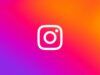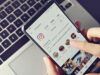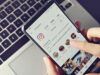Come funzionano le parole nascoste su Instagram
Utilizzando quotidianamente Instagram, ti sei recentemente accorto che all’interno dell’area Instagram Direct, ossia dell’area dedicata allo scambio dei messaggi privati, è stata implementata una funzione che permette di filtrare le richieste di messaggi attivando le cosiddette parole nascoste.
Pur avendo notato tale innovativa possibilità, grazie anche al suggerimento di sistema apparso all’interno dell’app di Instagram, non sei riuscito a comprendere appieno come poter usufruire della funzione parole nascoste. Intenzionato a capire, dunque, come funzionano le parole nascoste su Instagram, hai deciso di cercare informazioni in merito sul Web e ti sei imbattuto su questo mio tutorial.
Se le cose stanno così, ho ottime notizie per te. Nella guida che stai per leggere, andrò infatti a spiegare, in maniera estremamente semplice, le principali caratteristiche di questa interessante funzionalità di Instagram illustrandoti come usufruirne da tutti i tuoi device. Buona lettura e buon divertimento!
Indice
- Informazioni preliminari
- Come attivare parole nascoste su Instagram da app
- Come attivare parole nascoste su Instagram da PC
Informazioni preliminari

Prima di andare ad analizzare nello specifico come attivare le parole nascoste su Instagram, ritengo opportuno darti alcune informazioni preliminari che ti possano aiutare a comprendere al meglio l’utilità di questa funzione di Instagram.
L’implementazione della possibilità di utilizzo delle parole nascoste nell’area Instagram Direct, così come nei commenti presenti sui post, consente di filtrare le richieste di messaggi che si possono ricevere all’interno del social network da persone non appartenenti ai tuoi amici, proprio come normalmente si può fare con i commenti indesiderati.
Gli sviluppatori di Instagram hanno a tal proposito deciso di estendere la possibilità di attivare le parole nascoste non solo per evitare di visualizzare determinati tipi di commenti sui post ma anche per proteggere il proprio profilo dalle richieste di messaggi inappropriate e offensive che si possono ricevere nei Direct.
Lo strumento Parole nascoste consente infatti, come anticipato, di creare una lista personalizzata di parole e conseguentemente di filtrare le richieste di messaggi, considerate indesiderate, in un’apposita cartella Richieste nascoste, separata rispetto alla casella classica di ricezione dei messaggi, evitando così che quest’ultima si ingolfi con messaggi di spam o ancora peggio con messaggi offensivi.
In questo modo tutte le richieste indesiderate verranno archiviate e potranno essere visualizzate esclusivamente recandosi nella cartella Richieste nascoste presente all’interno della cartella Richieste di messaggi.
Ti sarà dunque possibile visualizzare tali messaggi e ricevere maggiori informazioni su chi te li ha inviati, solamente nel caso in cui tu decida di consultare di proposito le Richieste di messaggi nascoste, accedendo alla cartella Richieste nascoste. Nel poter fare ciò, ti sarà comunque consentito di non far sapere alla persona in questione che hai visualizzato il suo messaggio, dal momento che questo risulterà visualizzato esclusivamente nel caso in cui tu vada ad accettare la ricezione del messaggio nascosto.
Le impostazioni di configurazione delle Parole nascoste ti permetteranno in definitiva di andare a decidere autonomamente e indipendentemente dalle policy di Instagram, le parole da te considerate offensive e pericolose, facendo così in modo che, anche se non dovessero violare le linee guida della community del social network, queste vengano nascoste ai tuoi occhi.
Così facendo, qualsiasi messaggio in cui siano contenute le parole da te inserite all’interno dell’elenco personalizzato delle parole nascoste, in quanto da te considerate offensive e pericolose, verrà debitamente filtrato nella cartella Richieste nascoste senza che ciò ti venga notificato e senza che ciò ti vada dunque a rovinare l’esperienza di utilizzo di Instagram.
Come attivare parole nascoste su Instagram da app
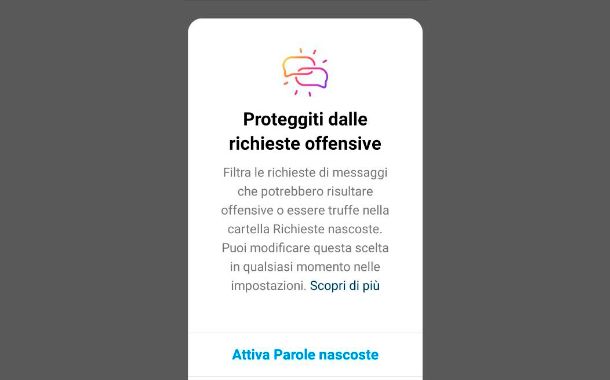
Dopo aver appreso nel precedente paragrafo in cosa consistono, andiamo ora nello specifico ad analizzare come attivare parole nascoste su Instagram da app per Android (disponibile anche su store alternativi) e iOS.
Una volta apertasi l’app di Instagram, recati nella sezione dedicata ai messaggi privati di Instagram Direct facendo tap sull’icona dell’aeroplanino in alto a destra. Accedendo a tale sezione, in cui è presente la funzionalità parole nascoste, è possibile che ti compaia a schermo il popup di suggerimento Proteggiti dalle richieste offensive.
Se così fosse, premi sul pulsante Attiva Parole nascoste, altrimenti, se non dovesse comparire alcun suggerimento, una volta entrato nell’area Messaggi di Instagram Direct, premi sulla voce Richieste per accedere alla sezione Richieste di messaggi.
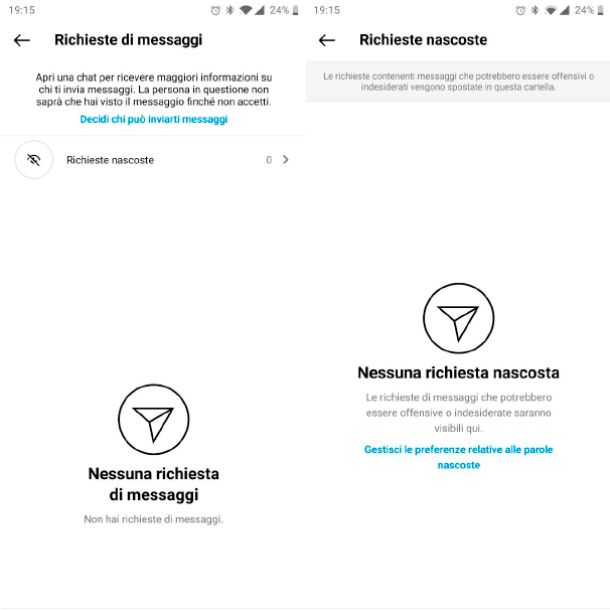
All’interno della sezione Richieste di messaggi premi sul pulsante Richieste nascoste, quindi pigia sulla voce Gestisci le preferenze relative alle parole nascoste. Fatto ciò, avrai accesso alla sezione Parole nascoste in cui è possibile controllare e gestire tutte le opzioni e funzioni a queste riferite.
Nell’area Parole nascoste, di seguito alla prima sottocategoria Commenti e messaggi offensivi o pericolosi, nella quale si possono attivare le parole nascoste in base alle Linee guida della community di Instagram, vi è la sottocategoria Parole personalizzate per messaggi e commenti, nella quale si possono gestire le parole nascoste dall’app di Instagram.
Recati dunque nell’area Parole personalizzate per messaggi e commenti, quindi fai tap sulla voce Gestisci parole e frasi personalizzate. Entrato così nella sezione Aggiungi parole o frasi, non ti resta che andare a creare la tua lista personalizzata di parole che vuoi impostare come parole nascoste.
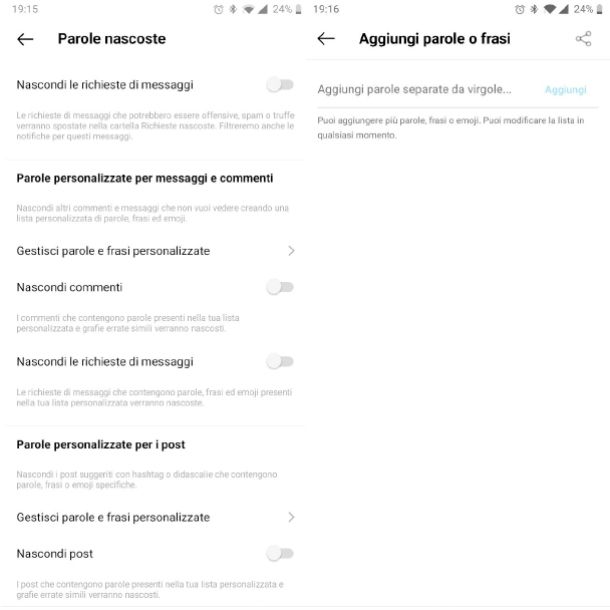
Per fare ciò, posizionati nella casella di testo Aggiungi parole separate da virgole…, inizia a digitare la prima parola che intendi inserire nel tuo elenco di parole nascoste, quindi premi su Aggiungi. Ripeti quest’ultima procedura per tutte le eventuali successive parole che ritieni di dover aggiungere alla lista. Così facendo, prenderà forma un vero e proprio elenco di parole che potrai sempre visualizzare, implementare e modificare.
Pigiando infatti su ciascuna delle parole da te inserite nella lista, si apre infatti la sezione di Modifica della parola, in cui poterne modificare la composizione. In fase di modifica, affianco alla parole selezionata, vi è l’icona di un cestino, premendo sul quale puoi invece rimuovere la parola stessa dall’elenco.
Una volta creata la tua lista personalizzata di parole nascoste (che ti ricordo potrà comunque sempre essere successivamente implementata), fai tap in alto a destra sulla freccia indietro per tornare nella sezione di gestione e di attivazione delle Parole nascoste.
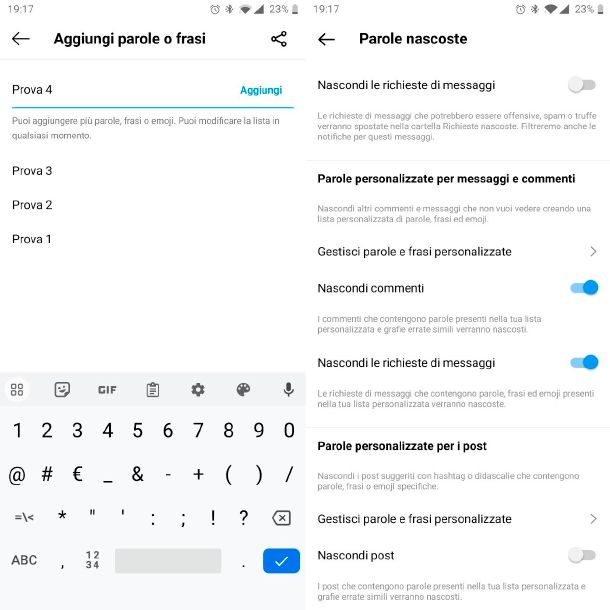
A questo punto, nella sottocategoria Parole personalizzate per messaggi e commenti, ti sarà possibile attivare l’interruttore in corrispondenza dell’opzione dell’opzione Nascondi le richieste di messaggi. Pigia dunque sul corrispondente interruttore per fare in modo che si attivino le parole nascoste personalizzate e per fare dunque in modo che ogni qual volta ti venga inviata una richiesta di messaggio contenente una delle parole da te inserite nella lista di parole nascoste, venga per l’appunto nascosta e automaticamente filtrata nella cartella Richieste nascoste, escludendola così dalla tua classica casella messaggi.
Allo stesso modo potrai attivare l’interruttore in corrispondenza dell’opzione Nascondi commenti per filtrare i commenti contenenti le parole da te impostate come inopportune, come anche creare un ulteriore elenco personalizzato di parole nascoste per quanto riguarda i post.
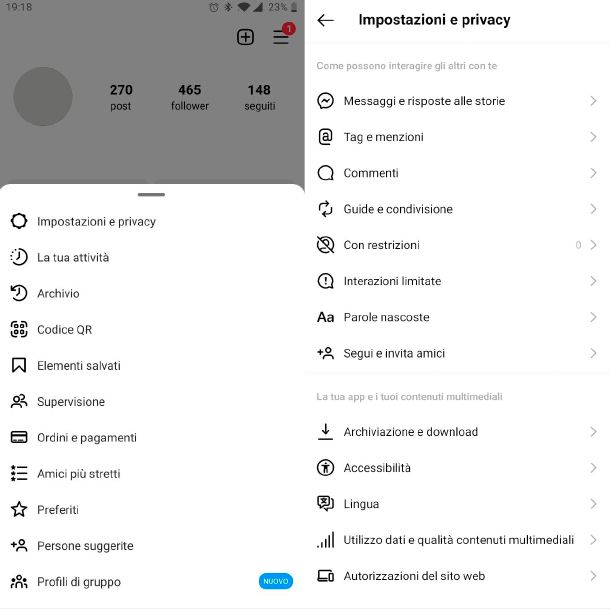
In ultimo devi sapere che, oltre ad attivare le parole nascoste partendo dall’area Messaggi privati di Instagram Direct, vi é un’ulteriore procedura per giungere alla sezione di gestione delle Parole nascoste e per fare ciò che abbiamo analizzato sopra. Tale strada alternativa può essere seguita recandosi sulla pagina del proprio account facendo tap in basso a destra sul cerchio contenente la foto profilo.
Una volta giunto nella schermata del tuo profilo, pigiando in alto a destra sulla tre linee orizzontali prima e su Impostazioni e privacy poi, puoi infatti individuare, scorrendo verso il basso, la sezione Come possono interagire gli altri con te, nella quale vi è la voce Parole nascoste. Premendo a questo punto su Parole nascoste potrai accedere alla medesima area Parole nascoste precedentemente analizzata ed effettuare in essa le medesime azioni di gestione prese in esame sopra.
Come attivare parole nascoste su Instagram da PC
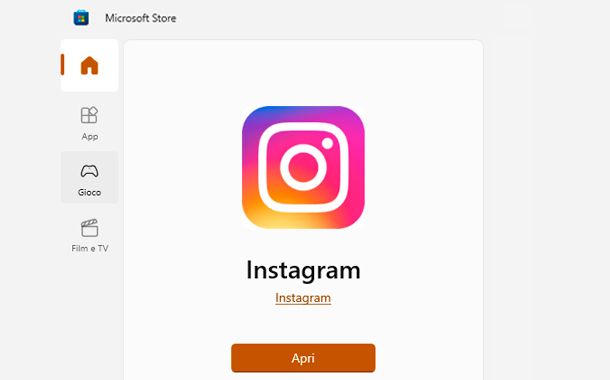
Se dopo aver scoperto la possibilità di attivare le parole nascoste su Instagram da app e dopo averne imparato l’utilizzo grazie a quanto ti ho illustrato nei precedenti paragrafi, hai deciso di apprendere anche come attivare parole nascoste su Instagram da PC, devi sapere che purtroppo non è una funzione a ora pienamente utilizzabile da computer.
La funzionalità che permettere di attivare le parole nascoste creando una lista personalizzata di parole che desideri nascondere per filtrare sia i commenti che le richieste di messaggi è difatti al momento esclusivamente riservata all’ambito mobile. Pertanto non è possibile nello specifico creare un elenco personalizzato di parole nascoste utilizzando Instagram sul PC, né attraverso browser né attraverso l’applicazione per Windows dedicata.
Detto ciò, va tenuto presente che utilizzando Instagram da PC é comunque possibile visualizzare e interagire con alcune impostazioni relative all’attivazione delle parole nascoste.
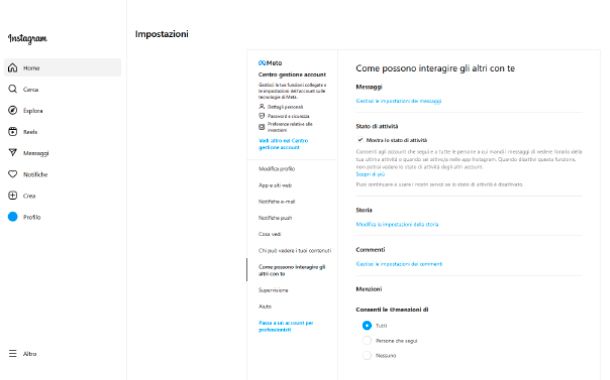
Trattasi tuttavia delle classiche parole nascoste determinate come tali dalle Linee guida della community di Instagram, e non delle parole nascoste personalizzate di cui abbiamo parlato nei precedenti paragrafi.
Per attivare da PC le classiche parole nascoste considerate inopportune e per questo oscurabili dalle policy di Instagram apri innanzitutto Instagram da browser o dall’app per Windows. Fatto ciò, una volta apertasi la Home del social network, recati a sinistra nella parte inferiore della schermata, dunque clicca sulla voce Altro affiancata da un’icona con tre linee orizzontali. A questo punto clicca nel menu che si apre sul pulsante Impostazioni affiancato dall’icona di un ingranaggio.
Una volta avuto così accesso all’area Impostazioni, clicca sulla voce Come possono interagire gli altri con te, dunque scorri verso il basso sino a giungere nella sezione Parole nascoste.
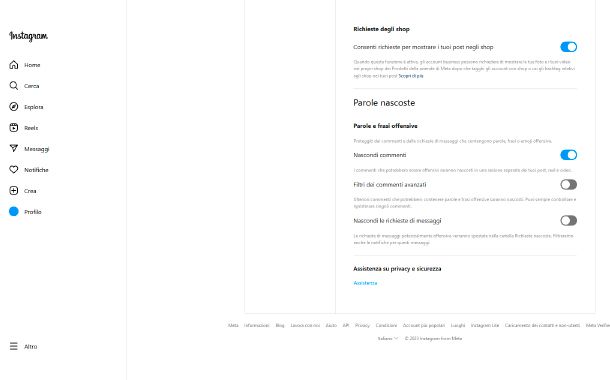
Giunto qui, nella sottocategoria Parole e frasi offensive, ti è possibile attivare (come anche disattivare) la funzione Parole nascoste cliccando sugli interruttori in corrispondenza delle opzioni Nascondi commenti, Filtri dei commenti avanzati e Nascondi le richieste di messaggi.
Al di là di questa possibilità, come anticipato, rimane a ora impossibile creare un elenco di parole nascoste personalizzate e di attivare queste operando su Instagram da PC.

Autore
Salvatore Aranzulla
Salvatore Aranzulla è il blogger e divulgatore informatico più letto in Italia. Noto per aver scoperto delle vulnerabilità nei siti di Google e Microsoft. Collabora con riviste di informatica e cura la rubrica tecnologica del quotidiano Il Messaggero. È il fondatore di Aranzulla.it, uno dei trenta siti più visitati d'Italia, nel quale risponde con semplicità a migliaia di dubbi di tipo informatico. Ha pubblicato per Mondadori e Mondadori Informatica.